Parandage Sling TV tõrge 4 310
Miscellanea / / April 04, 2023
Sling TV on populaarne voogedastusteenus, mille vaatamiseks on tuhandeid kanaleid. Kuid aeg-ajalt võib teil Sling TV-s probleeme tekkida. Üks selline probleem on sisu pole saadaval Slingi viga 4-310. See on kasutajate seas levinud probleem. Seega ära muretse! Pakume teile täiuslikku juhendit, mis õpetab teile, kuidas Sling TV viga 4 310 parandada. Jätkake selle artikli lugemist, parandades oma lemmiktelesaadete ja -filmide vaatamiseks Sling TV sisu taasesituse vea.

Sisukord
- Kuidas parandada Sling TV tõrget 4 310
- 1. meetod: kasutage otsingufunktsiooni
- 2. meetod: taaskäivitage rakendus Sling TV
- 3. meetod: toitetsükli seade
- 4. meetod: värskendage Sling TV rakendust
- 5. meetod: installige uuesti rakendus Sling TV
Kuidas parandada Sling TV tõrget 4 310
Nimetatud tõrge ilmneb peamiselt siis, kui proovite avada saadet Sling TV Home'ist ja konkreetne saade pole enam saadaval. Loetlesime võimalikud tõrkeotsingu toimingud selle probleemi lahendamiseks Sling TV-s.
1. meetod: kasutage otsingufunktsiooni
Esiteks proovige oma lemmiksaadete esitamiseks kasutada Sling TV otsingufunktsiooni.
1. Ava Otsing menüü.

2. Siin valige NÄITA KLAVIATURI valik.
3. Nüüd sisestage nimi saatest, mida soovite vaadata.

4. Lõpuks mängige saadet tulemusest.
Loe ka:Parandage Slingi viga 8 4612 operatsioonisüsteemis Windows 10
2. meetod: taaskäivitage rakendus Sling TV
Sling TV vea 4 310 parandamiseks võite proovida rakendust oma voogesitusseadmes uuesti käivitada.
Valik I: Windowsi arvutis
Proovige oma Windowsi arvutis Sling TV rakendus uuesti käivitada, järgige alltoodud samme.
1. Sulgege Sling TV rakendus protsess alates Tegumihaldur. Järgige meie juhendit kuidas lõpetada ülesanne Windows 10-s.

2. Kasutage otsimiseks ja käivitamiseks Windowsi otsinguriba Sling TV rakendus.

Loe ka:Kuidas ma oma Slingi kontot hallan
II valik: Android-telefonis
Järgige neid lihtsaid samme, et oma Android-telefonis Sling TV rakendus uuesti käivitada ja Slingi viga 4-310 parandada.
Märge: Kuna Android-telefonidel pole samu seadeid ja need seaded on iga kaubamärgi puhul erinevad, võivad alltoodud toimingud teie seadmest veidi muutuda. Android-telefoni võtmise jaoks kirjeldatud toimingud Samsung Galaxy A21s arvesse võtta.
1. Puudutage nuppu hiljutised rakendused ikooni telefoni vasakus alanurgas.

2. Pühkige Sling TV rakendust ülespoole, et rakendus sulgeda.
3. Ava Sling TV rakendust kodumenüüst.
Valik III: Roku seade
Rakenduse Sling TV taaskäivitamiseks oma Roku seadmes järgige siin toodud samme.
1. Vajutage nuppu Kodu rakenduse sulgemiseks kaugjuhtimispuldi nuppu.

2. Käivitage uuesti Sling TV rakendust, kasutades kodumenüüst kaugjuhtimispulti.
Loe ka:Parandage Roku vähese energiatarbega viga
IV valik: LG teler
Üks vastuseid küsimusele, mis põhjustab Sling TV tõrke 4 310, on rakenduse tõrge. Allpool on kirjeldatud meetodit Sling TV rakenduse LG teleris taaskäivitamiseks.
1. Vajutage nuppu Kodu nuppu kaugjuhtimispuldil ja liigutage kursor valikule Sling TV rakendus.
2. Seejärel sulgege rakendus.
3. Vajutage nuppu Kodu nuppu ja valige Sling TV rakendus.
Valik V: Apple TV-s
Sling TV tõrke 4 310 parandamiseks võite Apple TV-s rakenduse Sling TV uuesti käivitamiseks järgida alltoodud samme.
1. Vajutage nuppu Kodu nuppu kaks korda kaugjuhtimispuldil.
2. Pühkige üles Sling TV rakendusest väljumiseks.
3. Käivitage uuesti Sling TV rakendus menüüst.
3. meetod: toitetsükli seade
Seadet mõjutavate rikutud vahemäluandmete kustutamiseks ja Sling TV rakenduse taasesituse hõlbustamiseks võite proovida voogesitusseadme toitelülitamist.
Valik I: Roku seadmes
Siin selgitatakse Roku seadme sisselülitamise meetodit, et parandada Slingi vea 4-310 sisu, mis pole saadaval.
1. Ühendage Roku seade lahti vooluvõrgust välja ja oodake 10 sekundit.
2. Ühendage Roku seade uuesti pistikupesa.
3. Pärast signaali ilmumist ekraanile, vajutage mis tahes nuppu Roku puldil.
II valik: Fire TV Stick
Fire TV pulga sisselülitamiseks järgige alltoodud samme.
1. Sulgege kõik taustal töötavad rakendused ja ühendage lahti TV Stick pistikupesast.
2. 60 sekundi pärast ühendage Fire TV Stick uuesti pordiga ja lülitage teler sisse.
Valik III: Smart TV
Kui kasutate Sling TV rakenduse voogesitamiseks mis tahes nutitelerit ja proovite leida vastust küsimusele, miks Sling, mis annab mulle veateate, võite järgida nutiteleri sisselülitamiseks antud juhiseid, et parandada Sling TV viga 4 310.
1. Vajutage nuppu võimsus nuppu teleril, et see välja lülitada, ja eemaldage kaabel pistikupesast.
2. Ühendage kaabel 60 sekundi pärast uuesti vooluvõrku ja vajutage nuppu toitenupp teleris, et see sisse lülitada.
Loe ka:Parandage Sling TV Down operatsioonisüsteemis Windows 10
4. meetod: värskendage Sling TV rakendust
Vastuseks küsimusele, miks Sling mulle veateate annab, võib Sling TV tõrke 4 310 võimalikuks põhjuseks olla Sling TV rakenduse aegunud versiooni kasutamine. Saate värskendada rakendust uusimale versioonile, et parandada selle Slingi vea 4-310 sisu, mis pole saadaval.
Valik I: Windowsi arvutis
Sling TV rakenduse värskendamiseks oma Windows PC-s saate järgida alltoodud samme.
1. Vajutage nuppu Windowsi võti, tüüp Microsofti pood, seejärel klõpsake nuppu Avatud.

2. Kliki Raamatukogu.

3. Kliki Hankige värskendusi paremas ülanurgas, et Sling TV rakendust automaatselt värskendada.

II valik: Android-telefonis
Sling TV rakenduse värskendamiseks oma Android-telefonis saate järgida selles jaotises kirjeldatud meetodit. Lugege meie juhendit edasi kuidas kõiki Androidi rakendusi automaatselt värskendada.
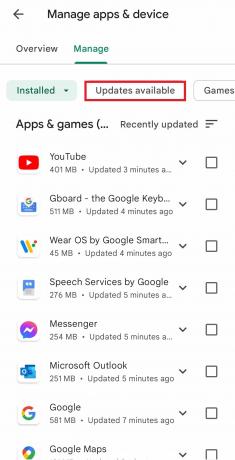
Loe ka:Parandage Google Play poe värskenduste otsimise vead
5. meetod: installige uuesti rakendus Sling TV
Olenemata probleemidest ja tõrgetest, mis on võimalikud vastused küsimusele, mis põhjustab Slingi tõrke 4-310 sisu pole saadaval, saate vea parandamiseks oma voogesitusseadmetesse uuesti installida rakenduse Sling TV.
I valik: Android-telefonis
Allpool käsitletakse Android-telefoni rakenduse Sling TV uuesti installimise meetodit. Esimene samm Sling TV vea 4 310 parandamiseks selle meetodi abil on Sling TV rakenduse desinstallimine rakenduse Seaded abil.
1. Puudutage avamenüüs nuppu Seaded rakendus selle avamiseks.
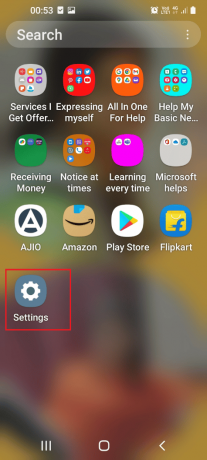
2. Puudutage nuppu Rakendused vahekaart saadaolevas loendis.

3. Puudutage nuppu Sling TV rakendus.
4. Puudutage nuppu Desinstallige nuppu vasakus alanurgas.
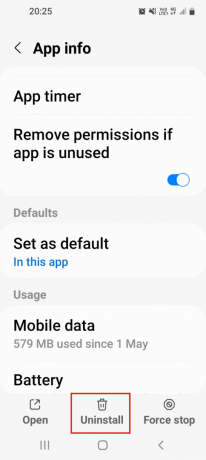
5. Puudutage nuppu Okei kinnitusteate nuppu.
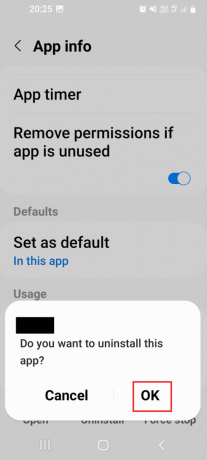
Järgmine samm on uuesti installida Sling TV rakendus, kasutades oma telefoni Google Play poe rakendust.
6. Puudutage avamenüüs nuppu Play pood rakendus selle avamiseks.

7. Kasutage otsinguriba, et otsida Sling TV rakendus.
8. Puudutage nuppu Installige nuppu rakenduse installimiseks.
II valik: Windowsi arvutis
Siin selgitatakse Sling TV Windowsi arvutisse uuesti installimise meetodit.
1. Lööge Windowsi võti, tüüp rakendused ja funktsioonid, seejärel klõpsake nuppu Avatud.

2. Otsige üles Sling TV rakendus otsinguribal ja klõpsake nuppu Desinstallige.

3. Kui teil palutakse, klõpsake uuesti Desinstallige.
4. Laadige alla Sling TV rakendusest Microsofti pood.

Valik III: Amazon Fire TV Stickil
Siin on kirjeldatud samme Sling TV uuesti installimiseks oma Amazon Fire TV pulgale.
1. Ava Seaded rakendust kodumenüüst.
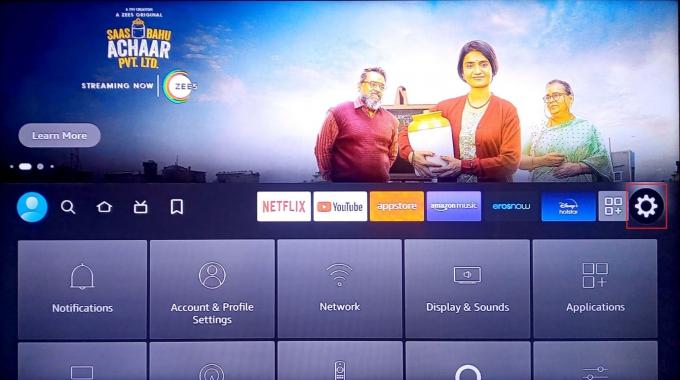
2. Seejärel valige Rakendused.

3. Valige Hallake installitud rakendusi valik.

4. Valige Sling TV rakendus ja valige Desinstallige valik.
5. Valige Desinstallige viipas.
6. Nüüd otsige üles Sling TV rakenduses Rakendused.
7. Lõpuks valige Installige nuppu rakenduse installimiseks.
Loe ka:Kuidas Firesticki kiirendada
IV variant: Roku TV-s
Selle Sling TV vea 4 310 parandamiseks järgige siin antud juhiseid, et installida Roku telerisse rakendus Sling TV uuesti.
1. Valige Sling TV rakendus avamenüüs.
2. Vajutage nuppu * nupp kontekstimenüü avamiseks.

3. Valige Eemalda kanal valik.
4. Nüüd valige Okei valiku kinnitamiseks.
5. Siis peal Kanalipood, otsige Sling TV rakendus.
6. Valige Lisa kanal võimalus rakendus uuesti installida.
Valik V: Android TV-s
Saate rakenduse Sling TV oma Android TV-sse uuesti installida, kasutades My Apps seadeid, nagu allpool näidatud.
1. Avage Android TV Seaded.
2. Seejärel valige Rakendused.

3. Siit otsige Sling TV rakendust ja valige see.
4. Nüüd valige Desinstallige valik.
5. Pärast rakenduse desinstallimist käivitage Google Play pood.

6. Otsima Sling TV rakendus ja installida see uuesti.
Soovitatav:
- Redecori koodide loend: lunasta kohe
- Kas peate WWE võrgu tühistama?
- Parandage Sling TV veateade 8-12
- Parandage Androidis Sling TV Down
Loodame, et see juhend oli kasulik ja saite teada, kuidas seda parandada Sling TV viga 4 310. Oma päringute ja ettepanekutega võtke meiega ühendust alloleva kommentaaride jaotise kaudu. Samuti andke meile teada, millist teemat soovite meie järgmises artiklis õppida.

Elon Decker
Elon on TechCulti tehnikakirjanik. Ta on kirjutanud juhendeid umbes 6 aastat ja käsitlenud paljusid teemasid. Talle meeldib käsitleda Windowsi, Androidiga seotud teemasid ning uusimaid nippe ja näpunäiteid.



